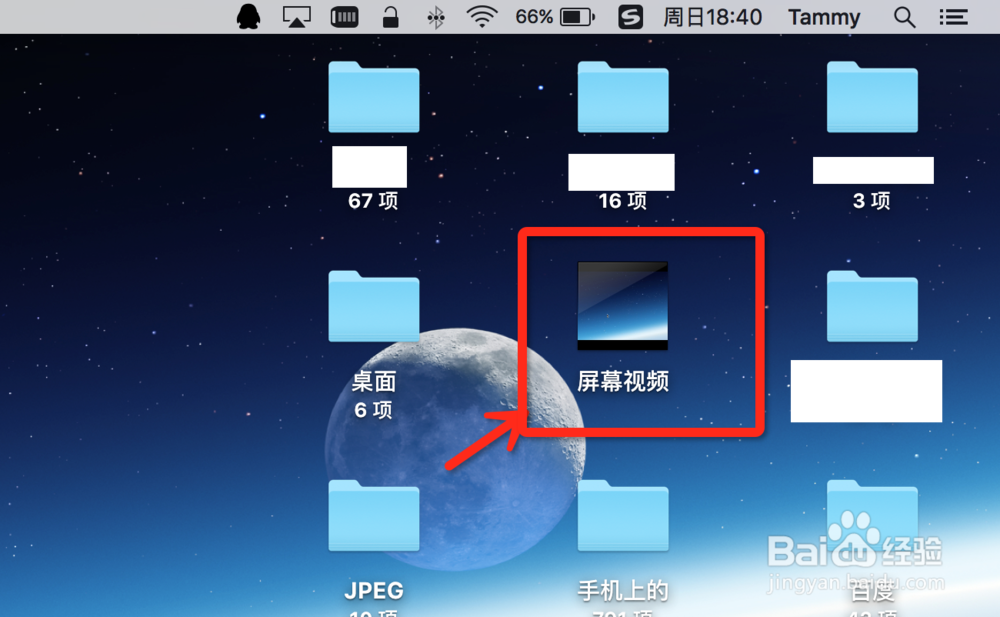1、Mac电脑自带的QuickTime软件,可以非常方便清晰的录制屏幕视频。首先在电脑上找到QuickTime APP,如下图所示,点击打开。
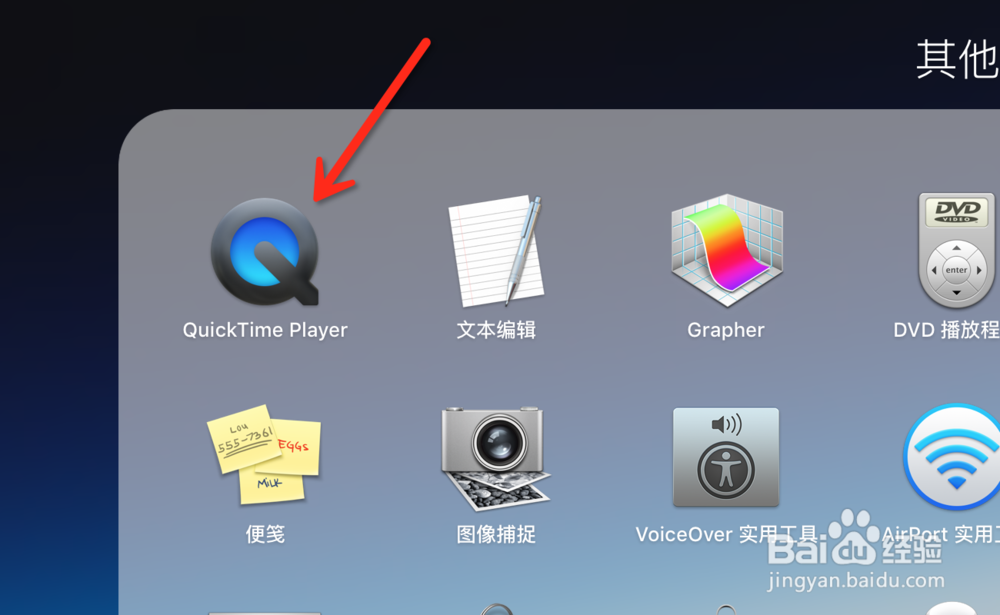
2、在QuickTime菜单栏中,找到”文件“菜单,点击第三个命令——新建屏幕录制。点击打开。
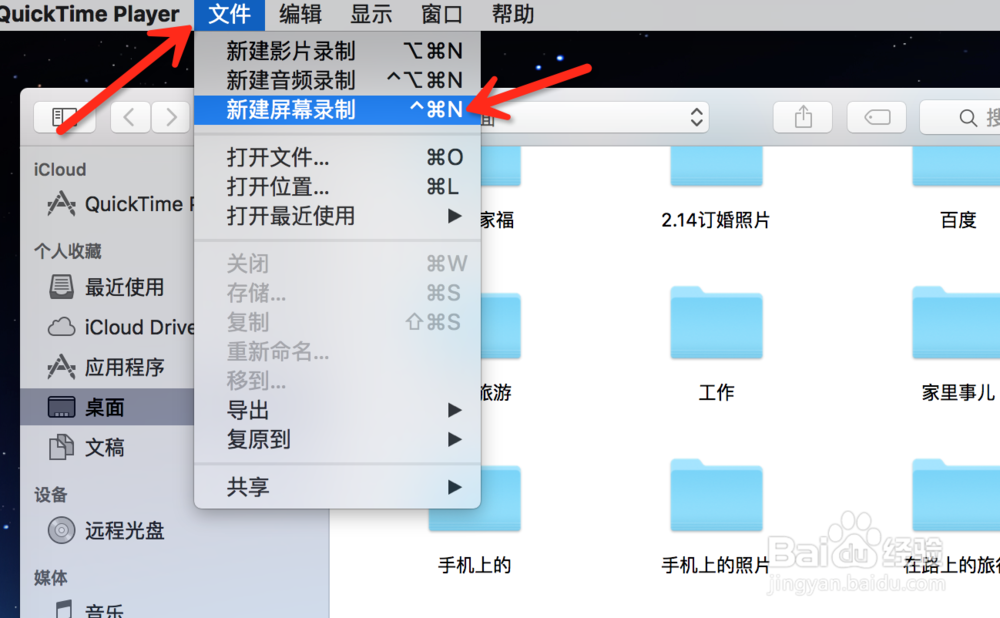
3、点击之后,会出现下图所示中的窗口,先点击蓝色箭头所指的下拉箭头,进行麦克的选择,以及是否在录制过程中,录制上鼠标点按。一般操作性比较强的操作,还是建议录制上鼠标点按功能的。
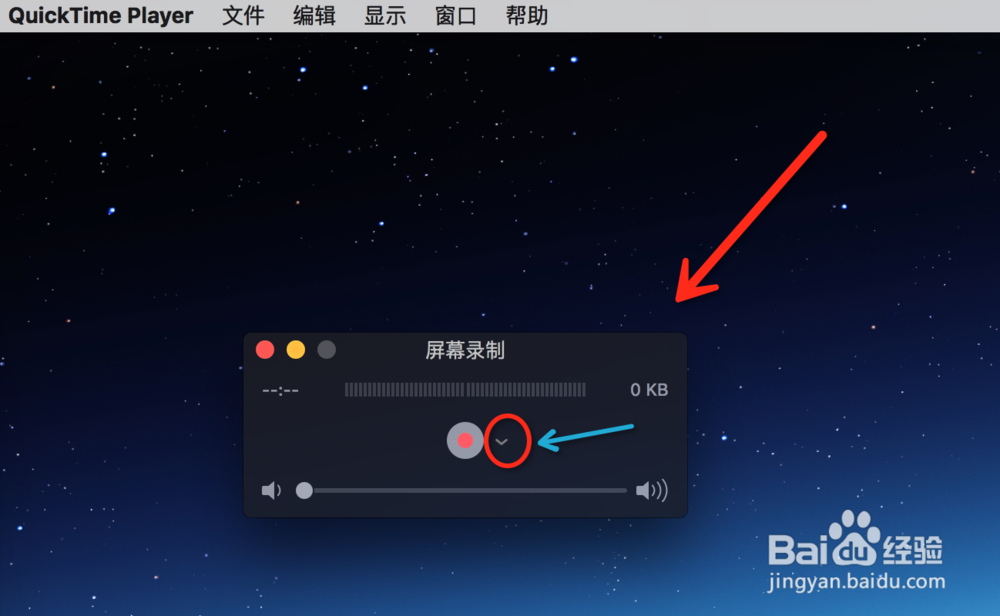

4、设置好之后,可以看到当有声音出现时,红色框框中有显示声音大小的显示框。点击下面的红色圆圈开始录制。
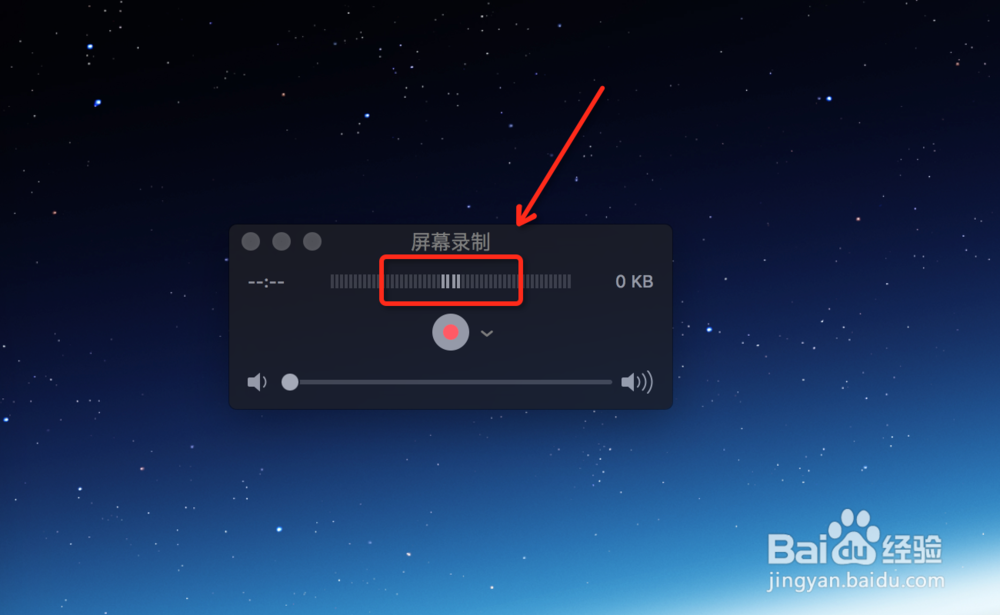
5、可以选择全屏录制,或者拖动一个框框出来,录制框框内的部分。

6、我们框选一部分区域,录制这个区域内的部分。点击中间的”开始录制“,正式开始录制。

7、在桌面右上角,图中红色框内的按钮是停止录制按钮。当录制需要结束时,就可以停止录制。

8、停止录制之后,会自动出来下图所示的视频窗口,可以点击看一下袄嬖艽蛞录制效果,点击左上角的红色关闭按钮,弹出保存对话框。在这里修改视频的名字,和存储的位置,点击存储即可。
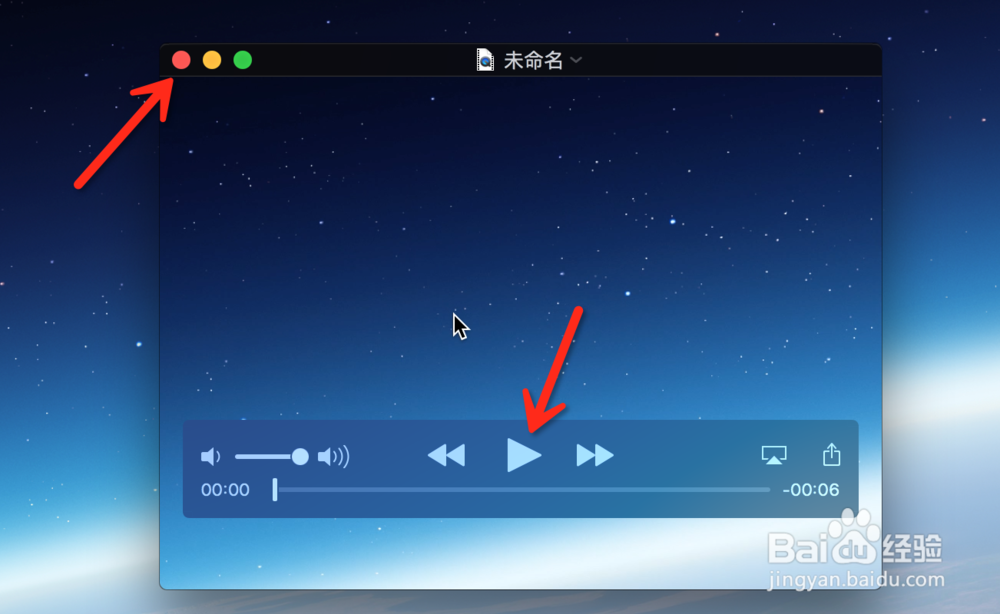

9、在桌面上就可以看到,刚刚录制的视频了。这里视频是mp4格式。